保管庫の検索
ビットワーデンの保管庫を検索することで、関連するアイテムを素早く探し出すことができる。基本的な検索はどのBitwardenアプリでも行え、より高度な全文検索はウェブ保管庫、デスクトップアプリ、ブラウザ拡張機能で行える。
検索結果は、フィルターメニューやナビゲーションなど、現在開いているメニューによって異なります:
All Items(全項目)」を選択した場合、検索結果はすべての保管庫項目をチェックします。
ログインを選択した場合、検索結果はすべてのログイン項目をチェックします。
マイフォルダが選択されている場合、検索結果はそのフォルダ内のアイテムをチェックします(ネストされたフォルダ内のアイテムは含まれません)。
コレクションが選択されている場合、検索は選択されたコレクション内の結果をチェックします(ネストされたコレクション内のアイテムは含まれません)。
検索ボックスのプレースホルダー・テキストは、現在の検索場所を示すように変更されます:
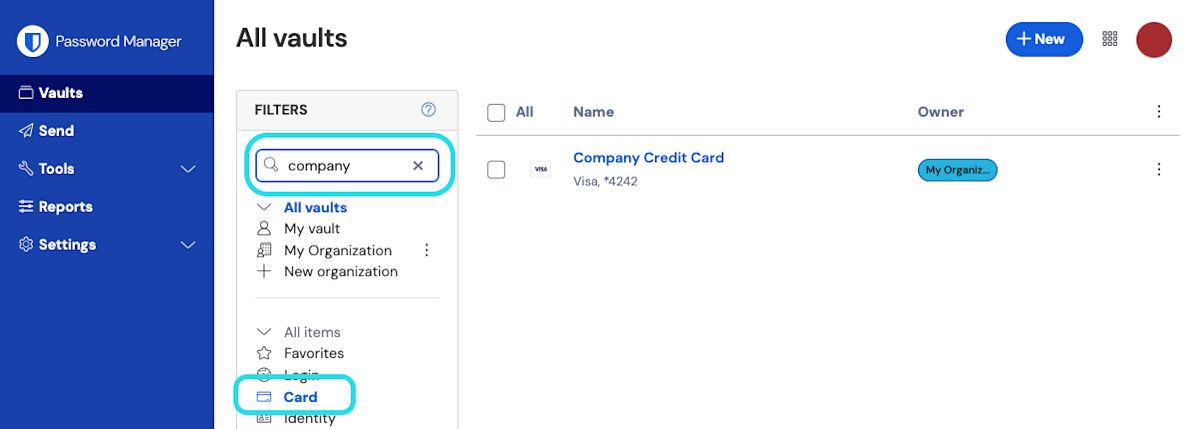
基本検索はビットワーデンのモバイルアプリで使用されます。検索テキスト(Githubやmyusername など)を入力すると、入力された情報が以下の保管庫項目フィールドで検索されます:
項目名
ログインの場合、ユーザー名
ログインの場合、URI
カードの場合、ブランドまたは番号の下4桁
アイデンティティ、名前
便利なように、基本的な検索には、先頭と末尾のワイルドカードが自動的に含まれます。たとえば、メールを検索すると、emailだけでなくgmailという名前のアイテムも返される。
検索結果はシンプルな採点メカニズムによって決定される。検索語がより多くのフィールドに表示されるほど、その保管庫アイテムのスコアは高くなる。詳細はこちら。
ウェブアプリ、デスクトップアプリ、ブラウザ拡張機能での検索は自動的に全文検索となり、基本検索と同様に、先頭と末尾のワイルドカードが自動的に含まれます。全文検索で結果が見つからない場合、Bitwardenは基本検索に戻ります。
全文検索は、すべての保管庫項目について以下のフィールドを検索します:
shortid:アイテムのIDの最初の8文字。organizationid:アイテムの所属組織のID(所属している場合)。name: 項目の指定名。サブタイトルアイテムタイプにより、ログインユーザー名、カードブランド、番号の下4桁、またはID名。注釈アイテムノートワイルドカードを使用しない限り、完全一致の単語のみがリストされます。フィールドの名前または値。のみテキスト型のフィールド値が含まれる。添付ファイル添付ファイル名login.username: ログイン項目のユーザー名。login.uris: ログイン項目のURIホスト名。
greater than"(>)文字で検索クエリを開始し、以下のフォーマットで前述したフィールドを示すことで、 特定のフィールドのデータを検索することができる:
>login.username:jsmithは、ユーザー名にjsmithが指定されたログイン項目を検索します。>
name:Turbo Taxは、Turbo Taxが名前として指定された保管庫アイテムを検索します。>フィールド:Security Questionは、Security Question という名前のカスタム テキスト フィールドを持つ保管庫アイテムを検索します。
フィールド・インジケータがない場合は、すべてのインデックス付きフィールドが検索される。
特定のフィールドを検索する場合、アスタリスク(*)を検索値のワイルドカードとして適用することができます:
>organizationid:*は、組織に属するすべての保管庫アイテムを検索します。-organizationid:*は、組織に属さないすべての保管庫アイテムを検索します。>login.username:*@gmail.comは、@gmail.comで終わるログイン項目のユーザー名を検索します。>wild*:wild*:wildという単語を含むすべての保管庫アイテム、およびwildを含む単語を持つ保管庫アイテムを検索します。
tip
Lunrはワイルドカード以外にも様々な高度なクエリーオプションを提供している:
接頭辞に+(必ず含む)または
-(必ず含まない)を使った用語の存在。
たとえば、複数の Gmail アカウントを持っている場合、>name:Gmail -name:Workと検索すると、Personal Gmailという名前の保管庫アイテムは返されますが、Work Gmail という名前の保管庫アイテムは返されません。
用語の存在は、正確な検索に使用することができます。たとえば、>+name:5 +name:mail +name:01と検索すれば、5-mail-01に完全一致する。チルダ(~)接頭辞と編集距離整数を組み合わせた
ファジィマッチング。たとえば、
>name:email~1と検索すると、emailという名前の保管庫アイテムとgmailという名前の保管庫アイテムの両方が返されます。
Lunrの検索ガイドを使用して、高度な検索クエリを記述する方法について詳しく説明します。